Der Raspberry Pi Pico ist der erste reine Mikrocontroller der Raspberry Pi Foundation und sticht besonders durch seinen geringen Stromverbrauch hervor. Daher ist es möglich, den Pico Pi mit einer kleinen Solarzelle mit Strom zu versorgen. Somit kann er ganz autark im Garten, Balkon oder ganz woanders seine Aufgaben erledigen.
Im Gegensatz zu den anderen Raspberry Pi Modellen, braucht der Pico nicht unbedingt 5V Spannung. Daher können wir die günstigen 3.7V Li-Ion-Akkus mit einem Solarpanel verwenden. Wie das genau funktioniert, schauen wir uns in diesem Tutorial an.
Benötigte Bauteile
Im Vergleich zu den anderen Pi Versionen, braucht der Raspberry Pi Pico viel weniger Strom. Zwar ist auch das Model Zero W stromsparend, allerdings brauchen alle 5V Eingangsspannung. Ein üblicher Li-Ion-Akku (Modell 18650) hat eine Spannung von 3.7V, was für einen normalen Raspberry Pi zu wenig wäre. Für den Pico hingegen nicht! Falls du also einen anderen Raspberry Pi nutzt, brauchst du mehr als einen Akku – oder du nimmst einen Akku mit mehr Spannung.
Ich habe folgende Komponenten verwendet:
- Raspberry Pi Pico
- 6V Solarpanel (stattdessen kannst du auch mehrere kleinere verwenden)
- Akku: Li-Ion Typ 18650B (mit 3.7V)
- dazu ggf. eine Halterung
- Ein Lademodul für den Akku: Typ TP4056
- 3.3V Spannungsregler (MCP1700-3302E), z.B. bei Conrad oder ebay. Dieser regelt die Spannung runter auf 3.3V – falls du mehr Ausgangsspannung benötigst, solltest du ein entsprechendes Modell nehmen.
- Kondensatoren (ich habe einen Kondensator mit 100 uF genommen, aber leicht abweichende Werte gehen ebenfalls)
- Kabel + Lötutensilien (alternativ: Krokodilklemmen)
Aufbau und Anschluss der Solarzelle am Raspberry Pi Pico
Fangen wir mit der Verkabelung der Solarzelle und der Batterie an. Um mit dem Raspberry Pi Pico Solar-Panele nutzen zu können, brauchen wir eine konstante Spannung. Beim Pico kann diese in einem größeren Bereich liegen; bei allen anderen Modellen muss sie 5V betragen. Zwar könnten wir einen Spannungsregler zwischen Solarzelle und Raspberry Pi verwenden, was jedoch den Nachteil hat, dass die Stromverbindung abbricht, sobald die Sonne weniger oder gar nicht mehr scheint.
Falls das Solar-Panel genügend Strom generiert, soll der Raspberry Pi damit also versorgt und gleichzeitig unser Akku geladen werden. Ist die Sonnenstrahlung geringer, kommt der Strom aus der Batterie – so wie in der Nacht. Damit ist die konstante Stromversorgung, welche für den Betrieb nötig ist, sichergestellt. Dafür gibt es spezielle Lademodule (bspw. TP4056), die das können.
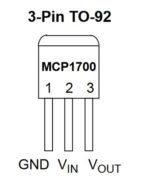
Unser Lademodul hat insgesamt drei Anschlüsse (jeweils mit Plus und Minus Pol). Als erstes schließen wir + und – (neben dem USB-Port) an die Solarzelle an (rotes Kabel an +, schwarzes Kabel an -). Falls du mehrere Solarzellen verwendest, kannst du diese parallel anschließen (alle Plus-Pole an +, alle Minus-Pole an –). An die Anschlüsse B+ und B- wird die Akkuhalterung angeschlossen (Plus an Plus, Minus an Minus). Falls du mehr als 3.7V benötigst, kannst du mehrere Batterien in Reihe verbinden. Auch längere Dunkelphasen (Winter) können dadurch besser überstanden werden.
Bleiben noch die OUT+/OUT- Anschlüsse: Daran schließen wir den Raspberry Pi an, aber davor brauchen noch den Spannungsregler, der konstant 3.3V abgibt. Der Regler hat lediglich 3 Anschlüsse (VIN, VOUT, GND) und wir schließen ihn, wie im folgenden Schaubild gezeigt, an. Zwischen den Pins GND und VOUT kommt ein Kondensator (der kürzere Pin kommt an GND):
Raspberry Pi Pico mit der Solarzelle verbinden
Der Raspberry Pi kann nicht nur über USB, sondern auch über die GPIOs mit Strom versorgt werden. Außer beim Pico brauchen alle Modelle 5V Spannung. Der Raspberry Pi Pico vertragt jede Spannung zwischen 1.8V und 5.5V. Laut Datenblatt muss die Stromversorgung über Pin 39 (VSYS) und einen beliebigen GND Pin (z.B. Pin 38) erfolgen. Bei allen anderen Pi Modellen werden die 5V über Pin 2 (5v) eingespeist.
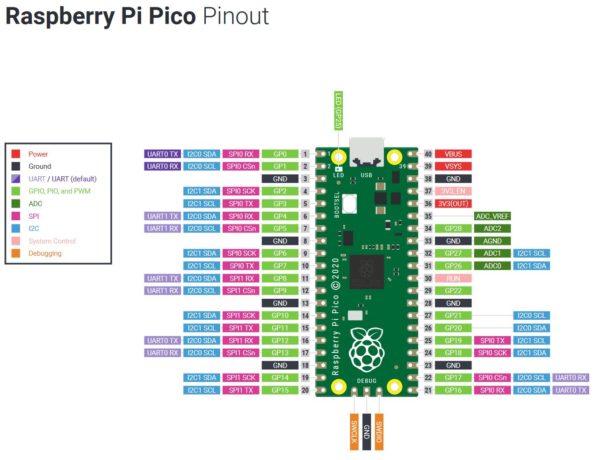
Erster Funktionstest

Falls die Batterie noch nicht vollständig geladen ist und die Sonnenstrahlung nicht sehr intensiv, warte mit dem Testen ein wenig ab.
Nachdem der Raspberry Pi an das Lademodul mit Solarzelle angeschlossen ist, startet er direkt. Nun braucht er nur noch eine Aufgabe. Bei den normalen Raspberry Pi Modellen ist das kein Problem. Wir wählen einfach eines der vielen Projekte aus oder verbinden uns per SSH mit dem Pi.
Beim Raspberry Pi Pico hingegen können wir uns nicht per SSH verbinden und brauchen daher eine kleine Anwendung. Hierfür können wir eine kleine C++ oder Python Anwendung schreiben und auf den Pico Pi flashen. Hier gibt es die Details zur Programmierung des Raspberry Pi Pico. Der einfachste Fall ist es, eine LED blinken zu lassen.
Fazit zum Solarbetrieb eines Raspberry Pi (Pico)
Den Raspberry Pi per Solar-Panel bzw. Solarzelle mit Strom zu versorgen ist nicht nur eine tolle Alternative zur herkömmlichen Stromversorgung über USB, sondern vor allem für den Außenbereich geeignet.
Je nach Tageslichtdauer und Größe der Solarzellen könnte der Strom u.U. nicht für rechenintensive Anwendungen reichen. Es empfiehlt sich daher einen kleineren, stromsparenden Raspberry Pi, wie das Modell Zero zu nehmen – oder optimalerweise einen Raspberry Pi Pico!
Da der Pico leider kein WLan hat, ist er als Außenposten einer Wetterstation eher ungeeignet. Hierfür wäre ein ESP8266 um einiges besser geeignet, vor allem, da wir auch mit dem gleichen Setup den ESP8266 über eine Solarzelle mit Strom versorgen können.


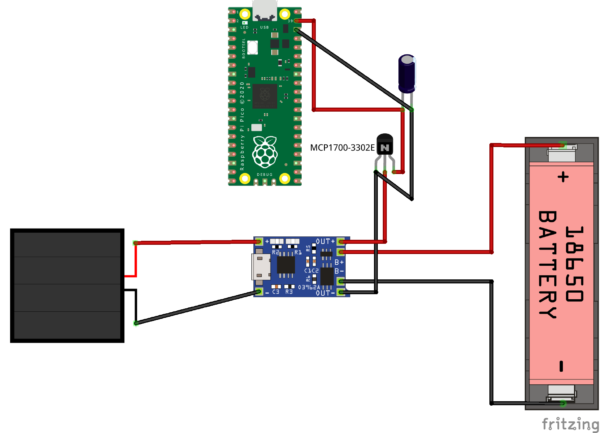
5 Kommentare
Hallo,
endlich Mal jemand der unseren Pi den entsprechenden Stellenwert zu gesteht.
Habe vor mir einen Pi-Roboter zu bauen.
Dafür benötige ich eine Solaranlage zur Stromversorgung.
Dazu hatte ich mir schon Gedanken gemacht.
Bin gespannt ob die o.g. Möglichkeit auch an einem Pi-4 sich umsetzen lässt !?
Ich werde Mal berichten!
Danke für Deinen Blog.
RLS
Einen Fehler habe ich gefunden: wenn eine höhere Spannung benötigt wird, werden die Akkus in Serie und nicht parallel geschaltet das erhöht nur die Kapazität der Akkus.
Du hast Recht – habe ich korrigiert 🙂
Schreib mal bitte in die Überschrift Pico sonst ist der ganze Artikel für mich irreführend.
Welchen Raspberry Pi (oder welches andere Gerät) du verwendest ist egal – der Aufbau ist nicht spezifisch für den Pico. Der einzige Unterschied ist, dass du mehr Ausgangsspannung (5V) brauchst, daher z.B. den MCP1700-5002E und zwei (oder mehr) Li-Po Akkus.